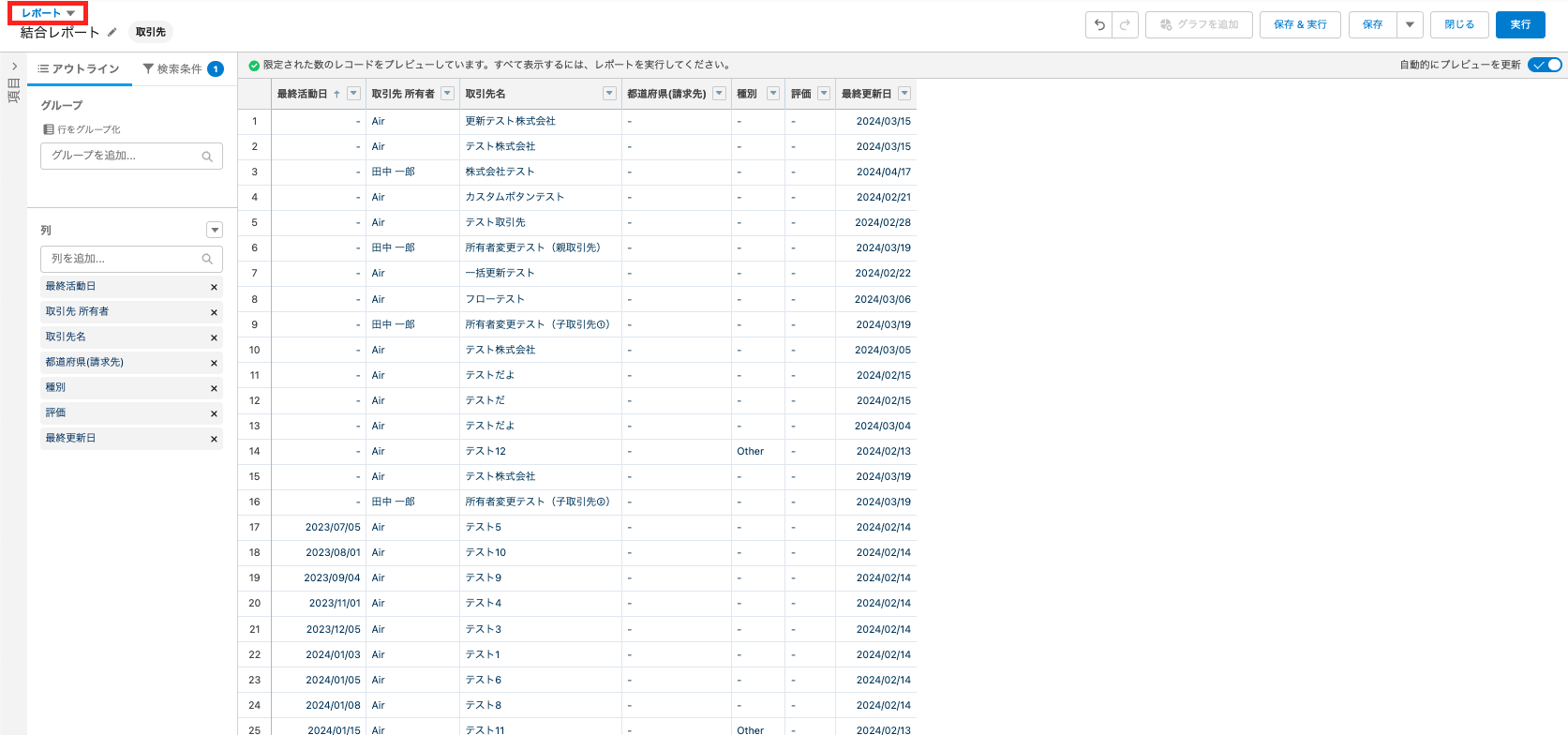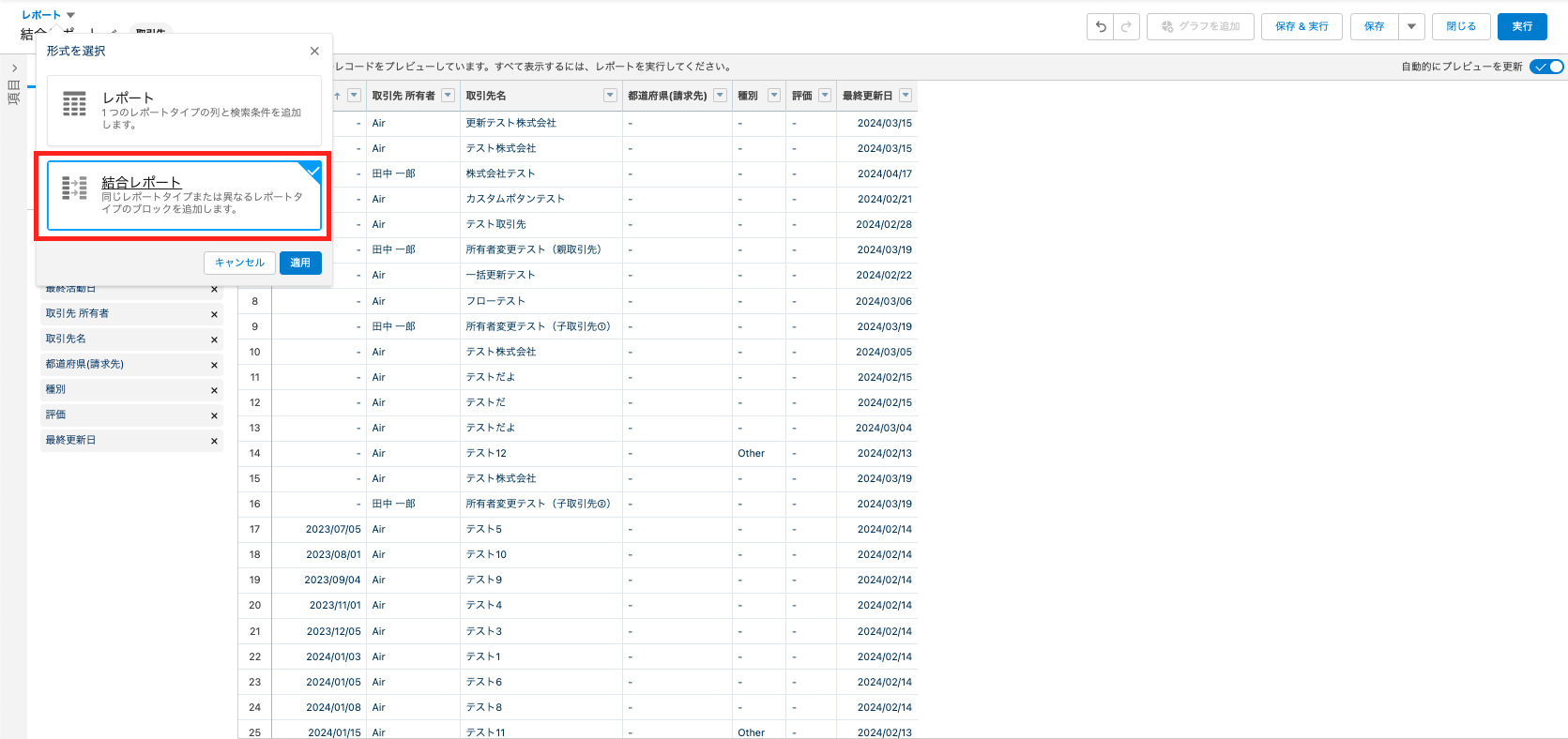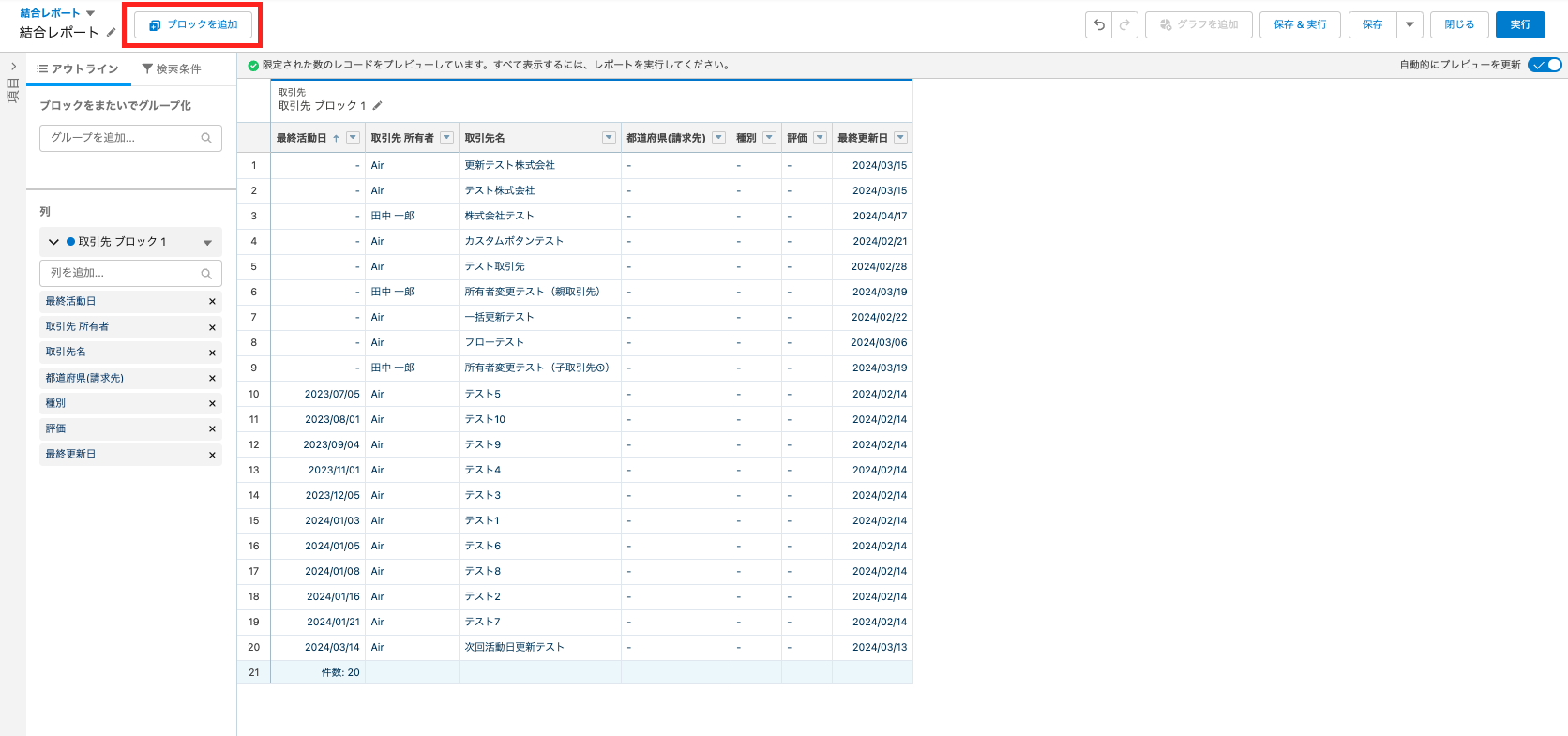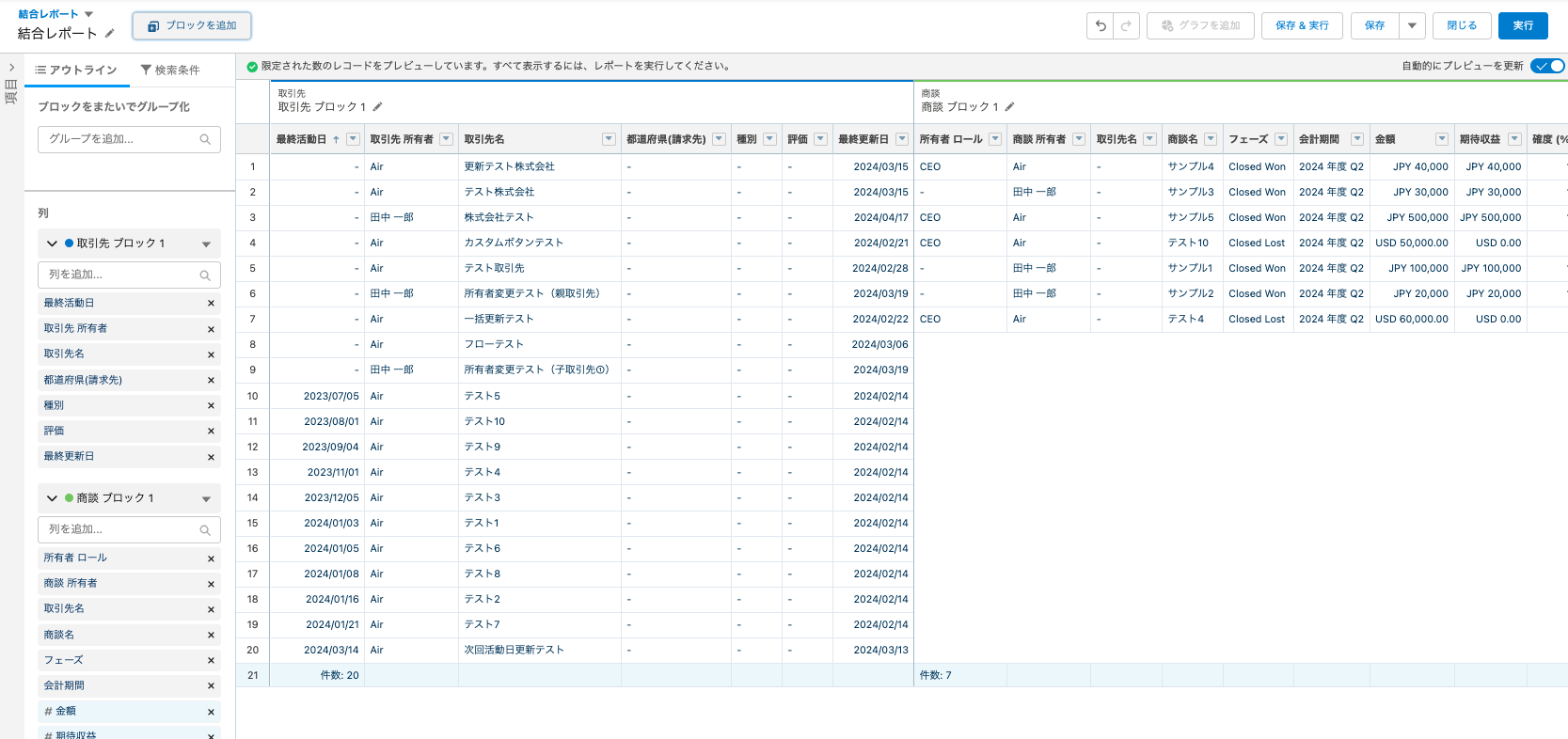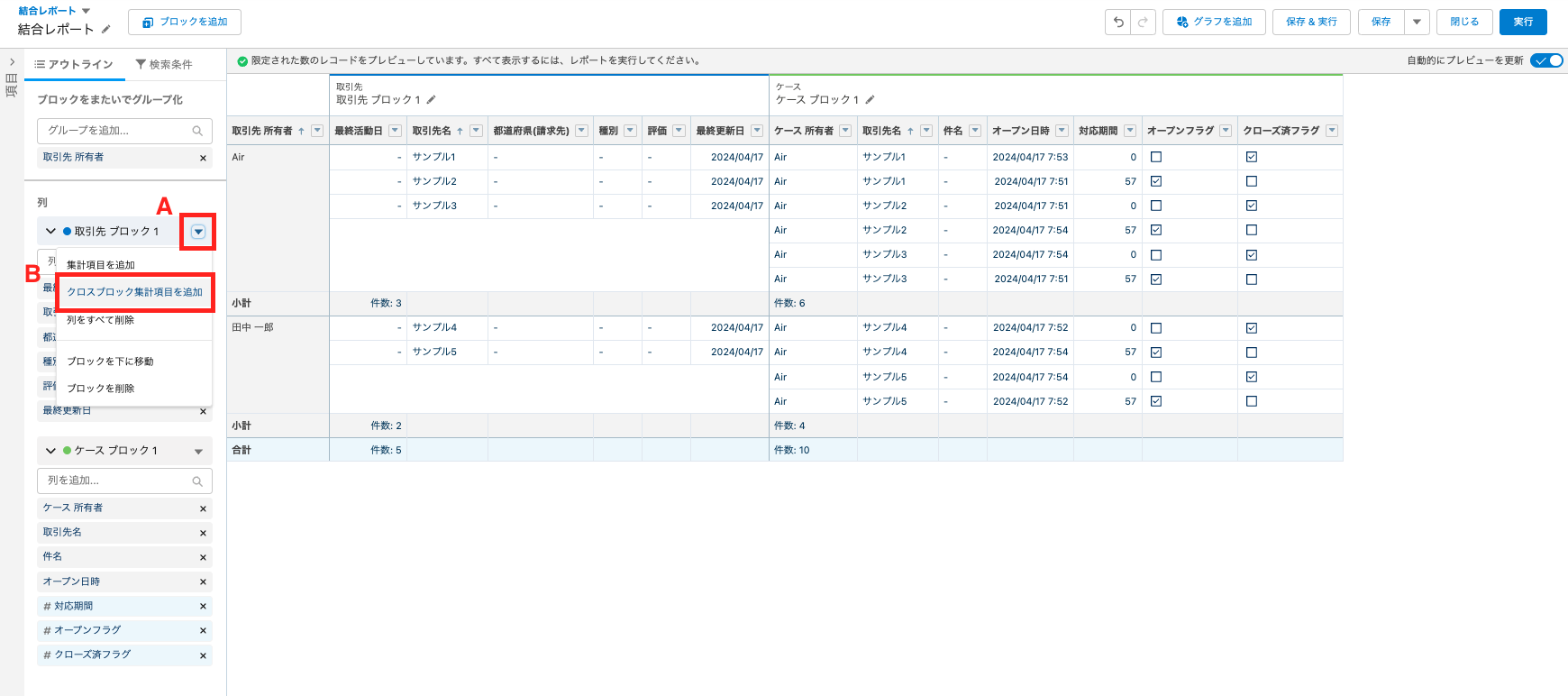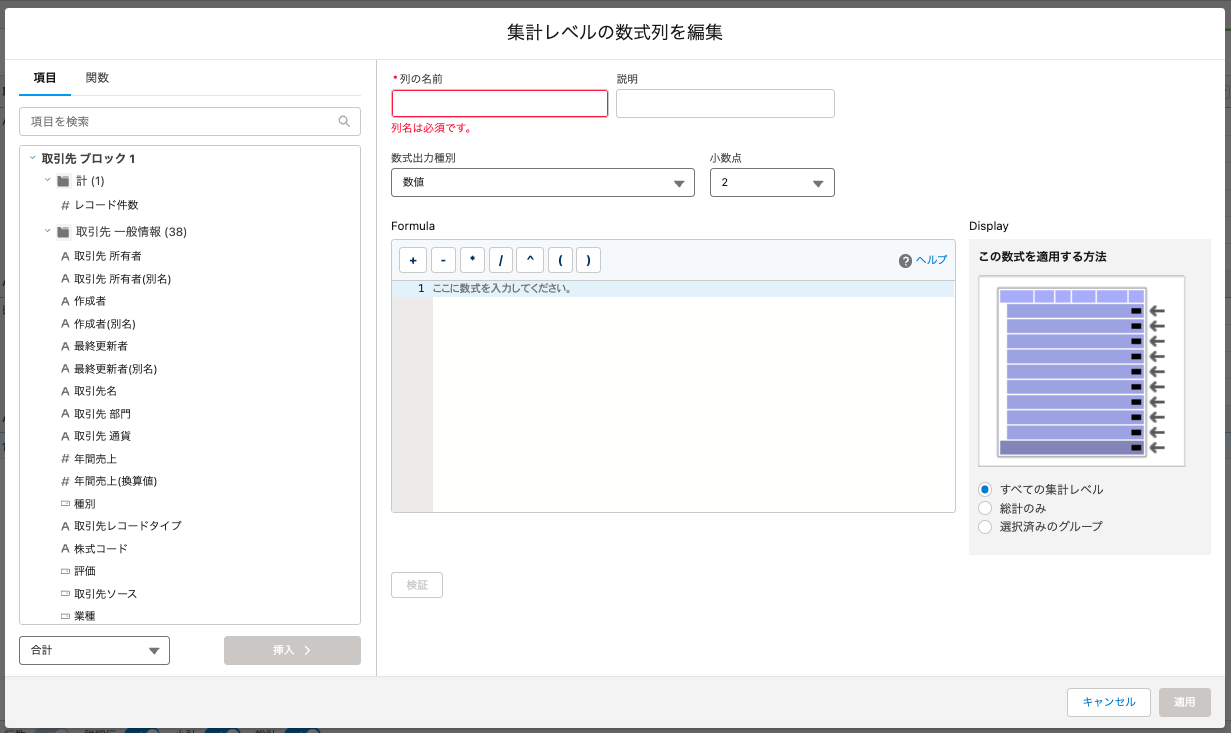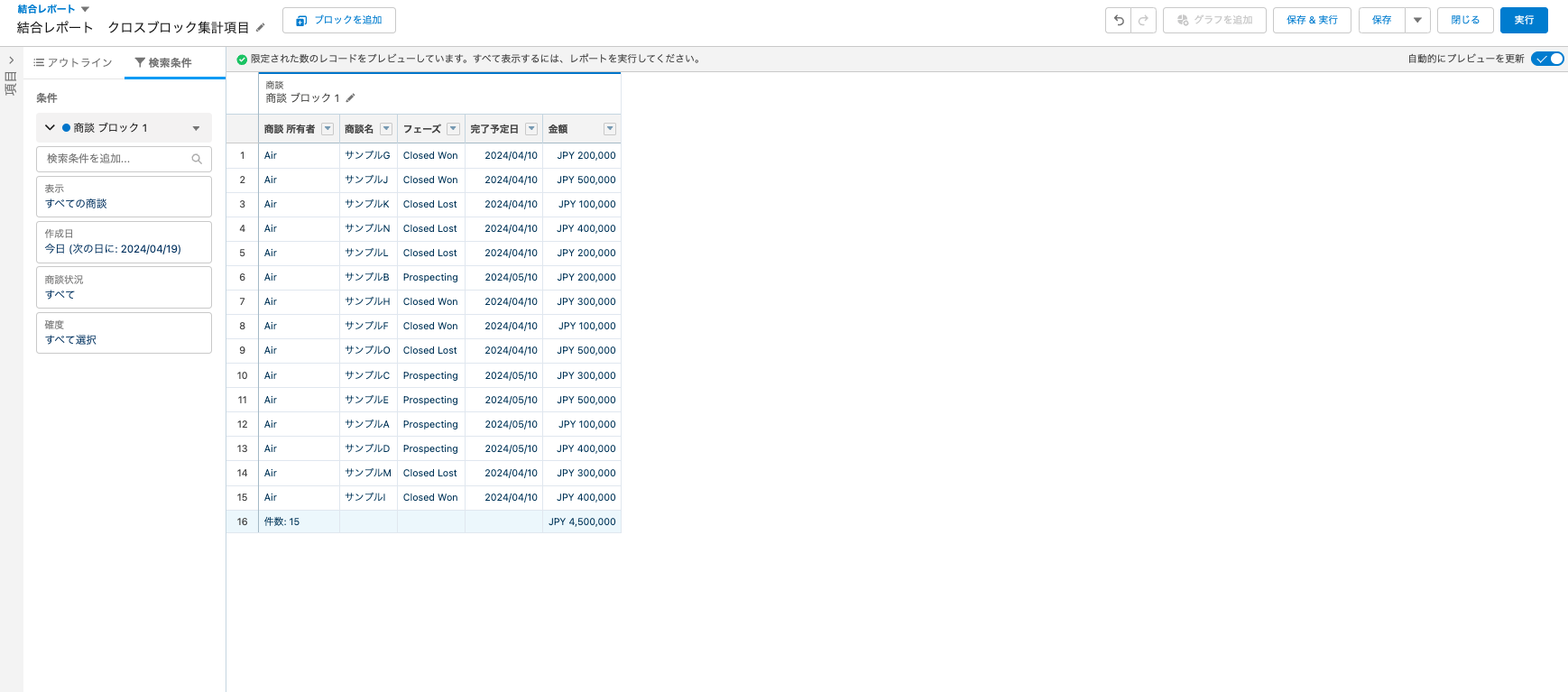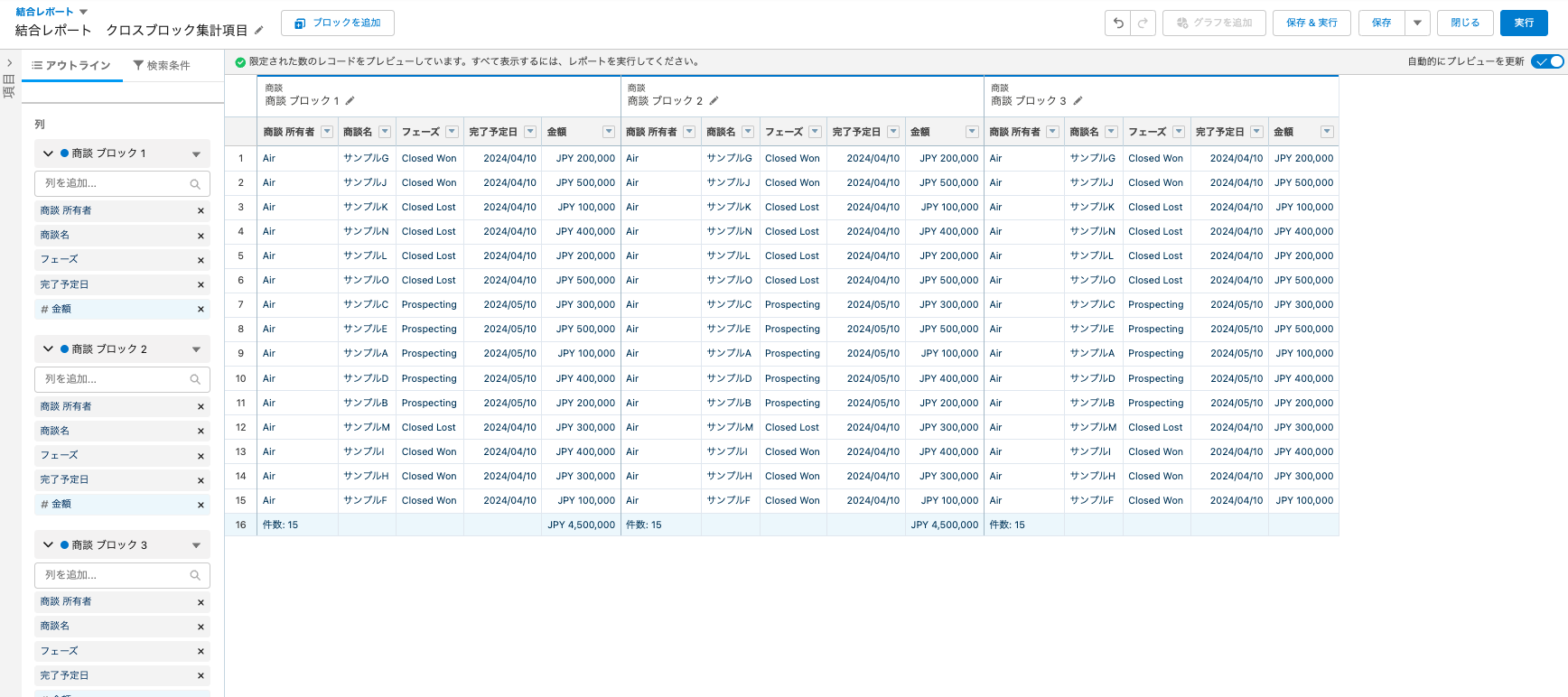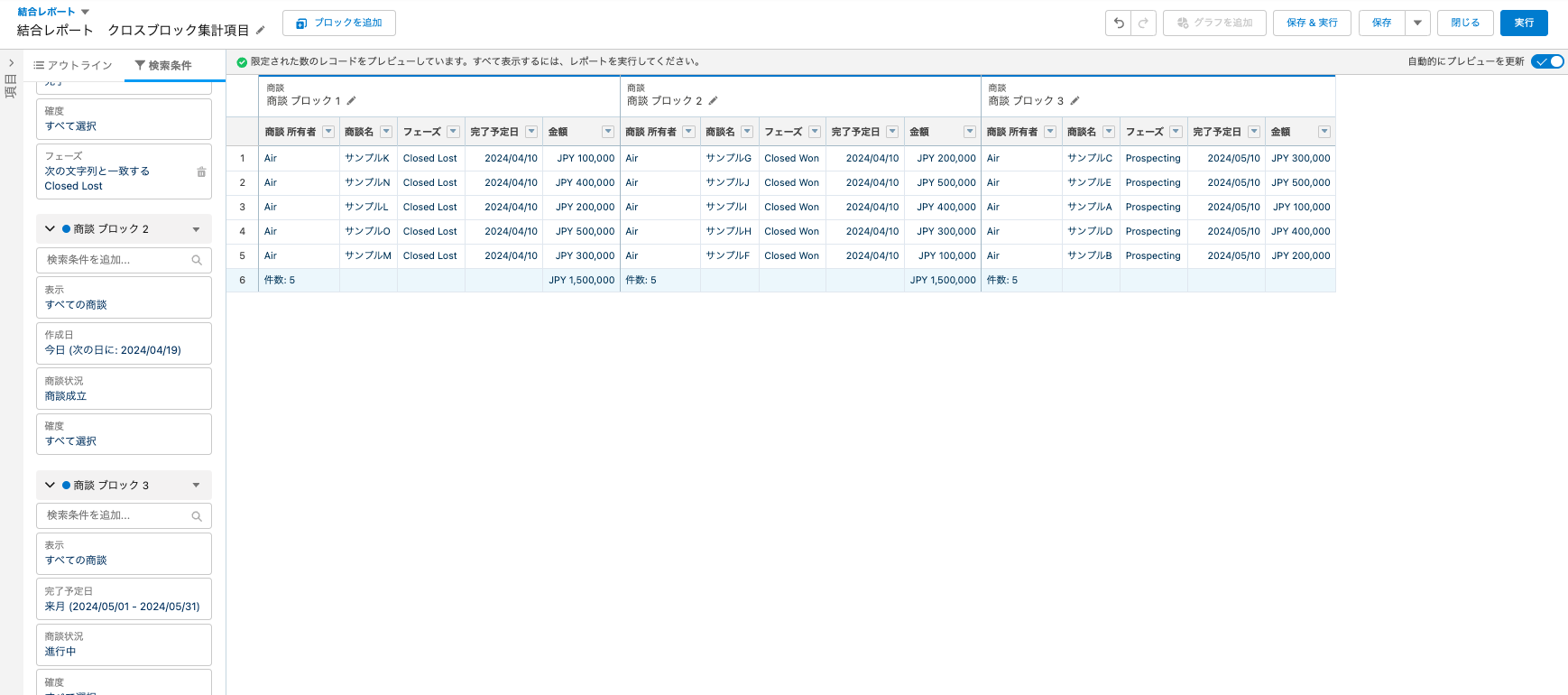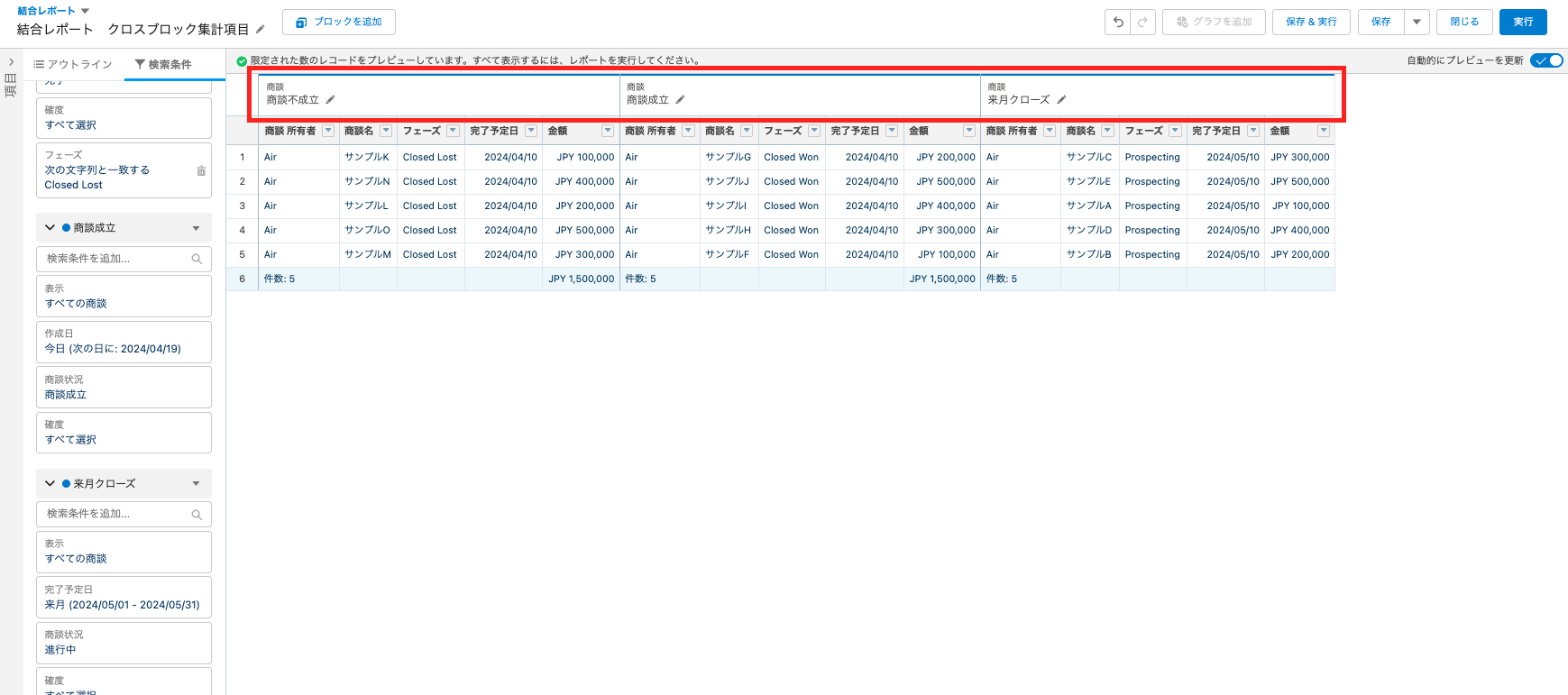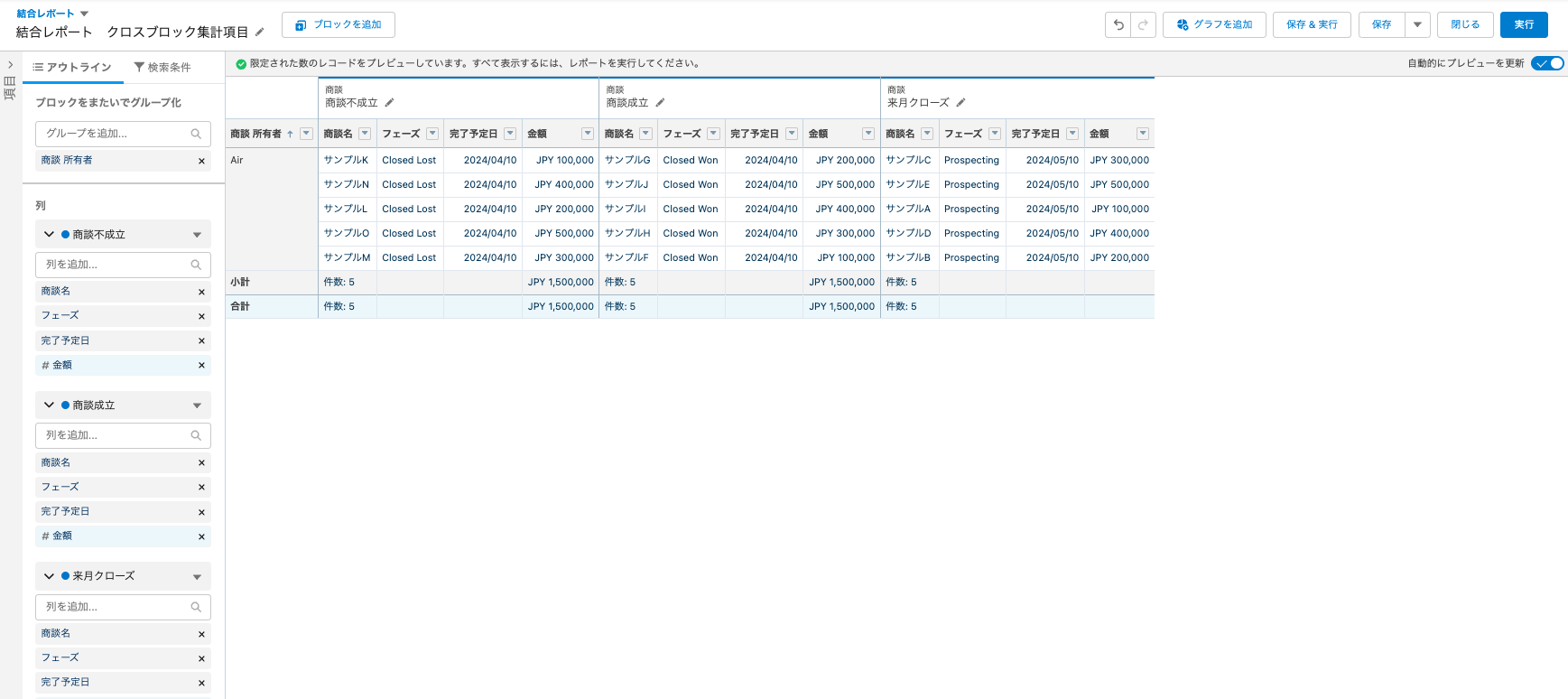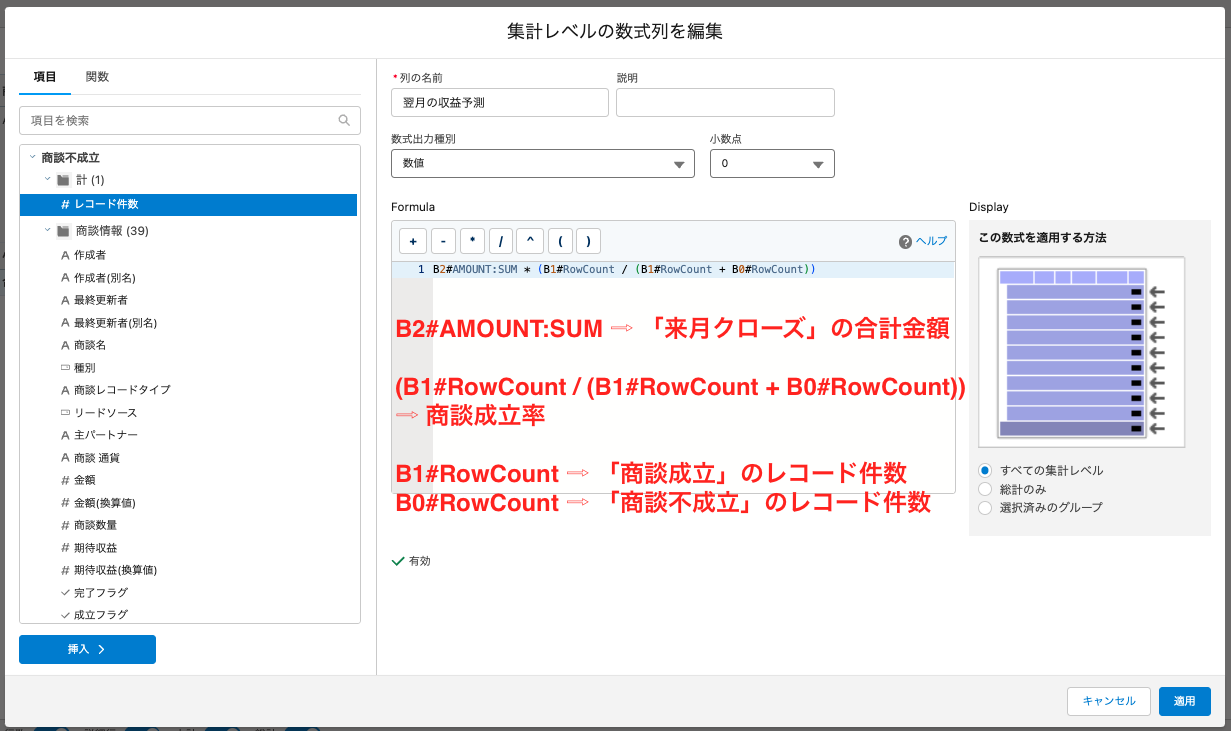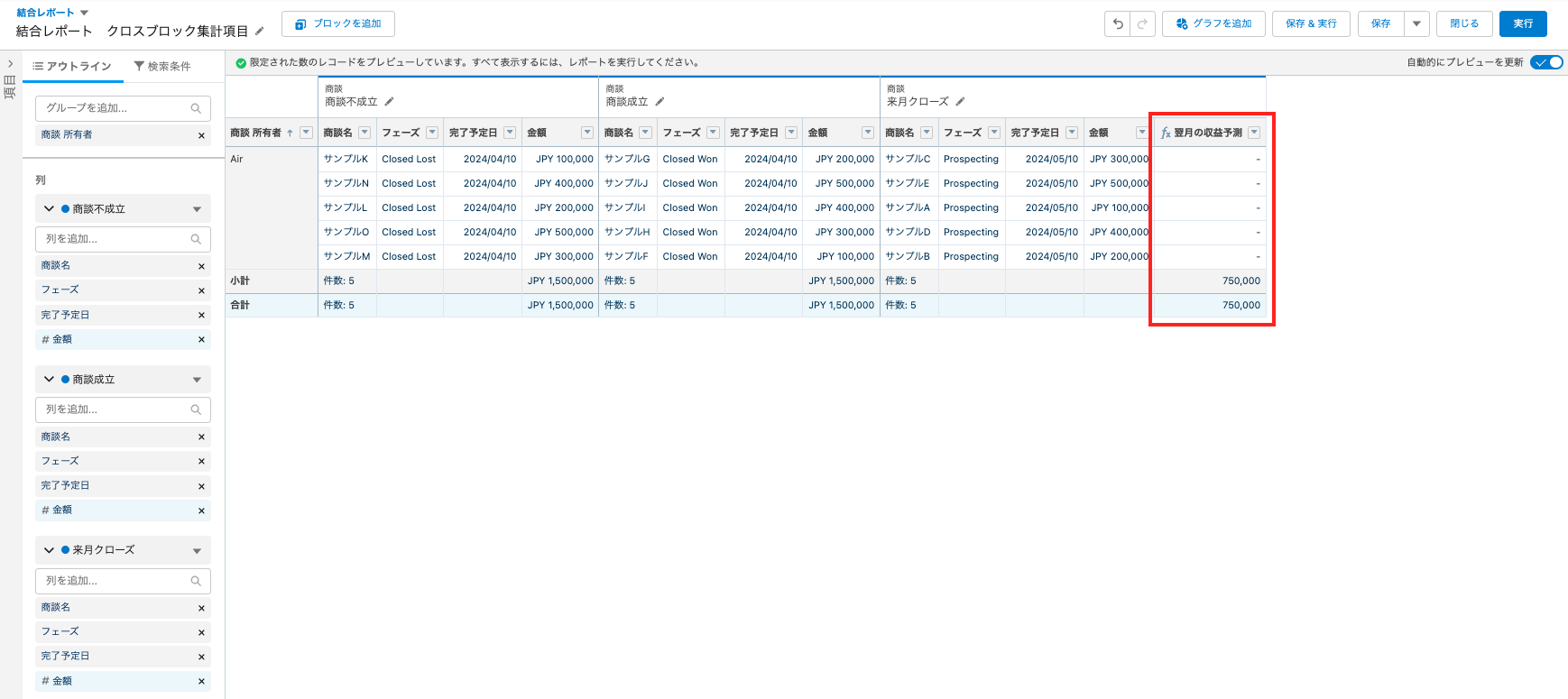はじめに
こんにちは。
今回は、複数のレポートのデータの計算を行い、計算結果をレポートで表示する方法についてご紹介します。
Salesforceでは結合レポートという形式でレポートを作成し、クロスブロック集計項目という機能を使用することで複数のレポートのデータの計算が可能となります。
では機能について詳しくご紹介していきます。
複数のレポートのデータの計算を行い、計算結果をレポートで表示する方法
結合レポート
① 結合レポートとは?
はじめに結合レポートとは何かを紹介していきます。
結合レポートは、共通の項目を持っている複数のレポートのデータを集約して1つのレポート上に表示できる機能です。
例えば、商談と取引先は「取引先」と「取引先 ID」という共通した項目を有しているため、結合レポートの作成が可能です。
② 設定方法
結合レポートの設定はレポート上で行います。はじめに、[レポート] より、新規レポートを作成または既存のレポートの編集を行います。
次にレポートの編集画面において、画像①の赤枠内にある ▼ ボタンをクリックします。
次に、クリック後に表示される画像②の画面で赤枠内にある [結合レポート] を選択し [適用] ボタンをクリックします。
そうすると、画像③の赤枠の箇所へ [ブロックを追加] ボタンが新しく表示されるので次にこのボタンをクリックします。
レポートタイプの選択画面が表示されるので、必要なレポートタイプを選択し、ブロックを追加すると画像④のように複数のレポートのデータを1つのレポートで表示した結合レポートが作成できます。
結合レポートの実際の使用例や作成にあたっての注意事項など詳細な情報は、以下の記事で紹介していますのでこちらもぜひご覧ください。
関連記事:複数のレポートのデータをまとめて1つのレポートに表示する方法
クロスブロック集計項目
① クロスブロック集計項目とは?
クロスブロック集計項目とは、結合レポート上の異なるブロックの項目を使用して計算を行い、その結果をレポート上に表示できる機能です。
例えば、取引先の完了した商談に対する進行中の商談の比率や、販売目標に対する完了したパイプライン商談の比率を知りたい時に有用な機能となります。
② 設定方法
はじめに、[レポート] より、新規レポートを作成または既存のレポートの編集を行います。
クロスブロック集計項目を使用するにはレポート上で最低1つのグルーピングが必要となるので、画像①のようにグループ化したい項目を[アウトライン] タブの [ブロックをまたいでグループ化] へドラッグ&ドロップします。
次に画像②のように同じく [アウトライン] タブの [列] にある ▼ ボタン(赤枠A)をクリックし、[クロスブロック集計項目を追加] (赤枠B) をクリックすることでクロスブロック集計項目の作成画面が表示されます。
クロスブロック集計項目の作成画面では、計算結果を表示するレポートの列の名前を命名し、[Fomula] で表示したいデータを求める数式を記述します。
③ 使用例
クロスブロック集計項目の使用例として、営業担当者の過去の業績に基づく翌月の商談の収益を予測するレポートを作成していきます。
まず、画像④のように [レポート] より [商談] 標準レポートタイプで結合レポートを作成します。
次にレポートへ、画像⑤のように [商談] 標準レポートタイプで2つのブロックを追加します。なお、不要な項目はレポートから削除しています。
次に各ブロックに表示するデータを変更し、ブロック1には営業担当者の「不成立となった商談」、ブロック2には「成立した商談」、ブロック3には「来月クローズの商談」が表示されるように設定します。
具体的には、それぞれのブロックの検索条件を以下のように変更し、画像⑥のように表示されるレポートデータを絞り込みます。
なお、今回はテストデータで作成しているため設定を行いませんが、過去データを表示するブロック1やブロック2では、「完了予定日」の範囲を「本年」など予測に資する範囲に設定するとより精度の高いデータの取得が期待できます。
ブロック1
「商談状況」:「完了」
「フェーズ」:「Closed Lost(不成立)」
ブロック2
「商談状況」:「商談成立」
ブロック3
「日付項目」:「完了予定日」
「範囲」:「来月」
「商談状況」:「進行中」
また、それぞれのブロックで表示するデータが何を表しているかを明示するため、ブロック名を画像⑦の赤枠内のように変更します。
次に画像⑧のように「商談 所有者」別でブロックをグループ化します。
グループ化後、[クロスブロック集計項目を追加] をクリックし、クロスブロック集計項目の作成画面を開きます。
作成画面では画像⑨のように、「来月クローズ」の合計金額に商談成立率を掛け合わせることで、営業担当者の過去の業績に基づく翌月の商談の収益を予測する数式を入力します。
以上の手順で画像⑩の赤枠内のように、クロスブロック集計項目によって、営業担当者の過去の業績に基づく翌月の商談の収益予測をレポートに表示することができました。
④ 主な注意点
クロスブロック集計項目の使用には制限事項や考慮事項が存在します。ここでは主な事項をご紹介します。
詳細は、こちらのSalesforce Helpをご確認ください。
- クロスブロック集計項目はレポートのどのブロックにも追加できます。
- クロスブロック集計項目をブロックに追加すると、標準集計項目の右に、ブロックに追加した順序で表示されます。
- クロスブロック集計項目の結果は、レポートのブロックに適用された検索条件オプションによって影響を受けます。そのため、検索条件オプションを変更すると、クロスブロック集計項目の算出結果が変わることがあります。
- 結合レポートごとに最大 10 個のクロスブロックカスタム集計項目を設定できます。
まとめ
今回は結合レポートのクロスブロック集計項目という機能を使用して、複数のレポートのデータの計算を行い、計算結果をレポートで表示する方法を紹介しました。
この機能を利用することで、例としてお伝えした営業担当者の過去の業績に基づく翌月の商談の収益予測など、複雑な要件のデータをレポートで表示することが可能となります。
Salesforceに関するお悩みはありませんか?
今回ご紹介した結合レポートをはじめとするSalesforceの機能活用について、
「調べるのに時間がかかる...」
「作ったはいいがバグが起こらないか心配...」
「Salesforceを活用したいけどそこまで手が回らない...」
などお悩み事はありませんか?
Air合同会社ではSalesforceエンジニアを一人雇うほどの業務は無いが、業務を任せたいというお客様へ月 数時間~40時間で柔軟にご利用頂けるSalesforce活用支援サービスを提供しています。
機能の実装や改善のご提案、社内での内製化支援まで、Salesforce認定資格保持者で構成される当社チームが貴社のSalesforceのお悩みを解決いたします。Salesforceをより活用し課題解決を行なっていくための手段としてぜひご検討ください。
Salesforce業務を他社に外注するイメージがわかない…という方に向け、外注する際のメリット・デメリットやSalesforce開発の流れを以下の記事で解説しています。ぜひご覧ください。
Salesforce運用保守を外注するメリット・デメリットとは?
Salesforceのノーコード・ローコード開発の流れを解説!
また、弊社では「サービスについて簡単に知りたい」「Salesforceの使い方について相談したい」などSalesforceに関する無料相談会も随時実施しています。
貴社の課題解決のお力になれるよう、Salesforce認定資格を持つ担当者が心を込めてサポートいたします。まずはお気軽に下記ボタンよりお問い合わせください。
Salesforceオンライン無料相談会
Air合同会社では
「サービスについて簡単に知りたい」
「Salesforceの使い方について相談したい」
など、Salesforceのお悩みに関する無料相談会を随時実施しております。
\Salesforce認定資格を持つ担当者が対応!/
無料相談のご予約はこちら